So speichern Sie Kontaktinformationen aus einer iPhone-E-Mail
Was Sie wissen sollten
- Tippen Sie auf den eines E-Mail-Absenders Name oder E-Mail-Addresse. Wählen Neuen Kontakt erstellen. Informationen bestätigen. Fügen Sie ein Foto hinzu oder bearbeiten Sie Details. Zapfhahn Fertig.
- Um einen bestehenden Kontakt hinzuzufügen, tippen Sie auf Absender Name > Zu bestehendem Kontakt hinzufügen. Wählen Sie einen aktuellen Kontakt aus. Informationen bestätigen. Zapfhahn Aktualisieren.
- Wenn sich die E-Mail-Adresse im E-Mail-Text befindet, drücken Sie darauf und wählen Sie Zu den Kontakten hinzufügen. Auswählen Neuen Kontakt erstellen oder Zu bestehenden Inhalten hinzufügen.
In diesem Artikel wird erklärt, wie Sie die Kontaktinformationen eines E-Mail-Absenders in der iPhone Mail-App speichern in die Kontakte-App, entweder durch Erstellen eines neuen Kontakts oder Hinzufügen der Informationen zu einem bestehenden Kontakt. Es enthält Informationen zum Hinzufügen einer im Text einer E-Mail gefundenen Adresse zu einem neuen oder bestehenden Kontakt. Diese Anleitung gilt für iPhones mit iOS 14, iOS 13 oder iOS 12.
So speichern Sie Kontaktinformationen von einem E-Mail-Absender
Alles, was Sie zum Speichern von Kontaktinformationen zu einem neuen oder bestehenden Kontakt in iPhone Mail benötigen, ist eine E-Mail von der Person.
Wenn Sie keine E-Mail von dieser bestimmten Person haben, aber stattdessen eine E-Mail-Adresse in einer Nachricht haben, fahren Sie mit der nächsten Anleitung fort.
Öffne das E-Mail App auf dem iPhone.
Tippen Sie im Posteingang der Mail-App auf eine E-Mail von einem Absender, die Sie zu Ihren Telefonkontakten hinzufügen möchten.
-
Scrollen Sie zum Anfang der Nachricht und tippen Sie auf Name oder E-Mail-Addresse, was immer Sie sehen, um einen Kontaktbildschirm zu öffnen. (In einigen iOS-Versionen müssen Sie möglicherweise zweimal auf den Namen tippen.)

Wählen Neuen Kontakt erstellen um einen neuen Kontakt mit der E-Mail-Adresse dieses Absenders herzustellen.
-
Bestätigen Sie den Namen, fügen Sie ein Foto hinzu und bearbeiten oder fügen Sie Details hinzu. Tippen Sie dann auf Fertig.
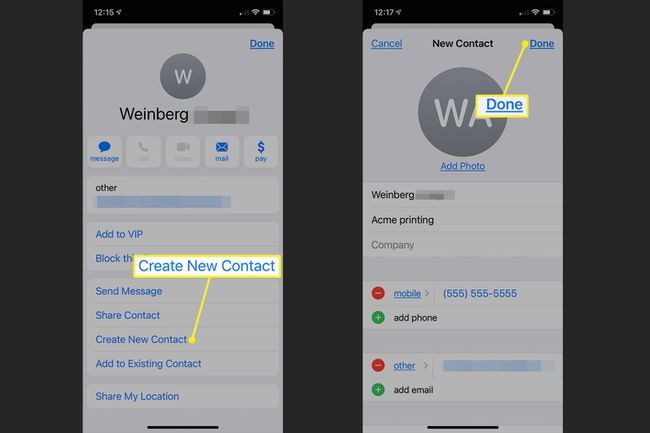
Um die E-Mail-Adresse zu einem bereits vorhandenen Kontakt hinzuzufügen, tippen Sie auf Zu bestehendem Kontakt hinzufügen nachdem Sie oben in einer E-Mail auf den Namen oder die E-Mail-Adresse der Person getippt haben.
Scrollen Sie nach unten und wählen Sie die Person aus der angezeigten Kontaktliste aus.
-
Bearbeiten Sie alle Details nach Bedarf und tippen Sie auf Aktualisieren.

So speichern Sie Kontaktinformationen von einer Adresse im E-Mail-Text
Eine andere Möglichkeit, die E-Mail-Adresse einer Person zu einem bestehenden oder neuen Kontakt auf Ihrem iPhone hinzuzufügen, besteht darin, ihre E-Mail-Adresse im Text einer E-Mail zu finden. Verwenden Sie diese Technik, wenn Ihnen jemand anders die E-Mail-Adresse gesendet hat oder wenn die Adresse, die Sie verwenden möchten, im E-Mail Signatur.
Öffnen Sie dazu die E-Mail-Nachricht, die die E-Mail-Adresse enthält. Halten Sie Ihren Finger auf den Adresslink. Auswählen Zu den Kontakten hinzufügen. Wählen Sie auf dem sich öffnenden Bildschirm Neuen Kontakt erstellen oder Zu bestehendem Kontakt hinzufügen und befolgen Sie die Schritte 5 bis 8 im vorherigen Abschnitt.
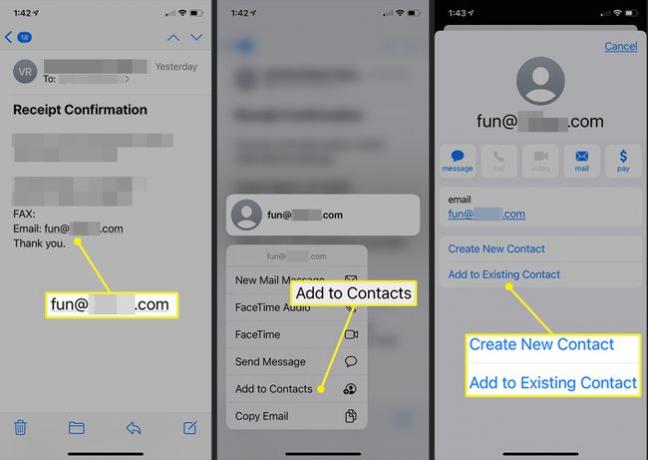
Wenn Sie einen Fehler machen und die E-Mail-Adresse dem falschen Kontakt hinzufügen, den falschen Namen eingeben oder Ihre Meinung zum neuen Kontakt ändern, Änderungen über die Kontakte-App vornehmen.
Die Anweisungen sind nur für Ihr Gerät relevant, um eine E-Mail-Adresse aus der Mail-App in die Kontakte-App zu übertragen. Um Kontaktinformationen an ein anderes Telefon zu senden, erfahren Sie, wie Sie Kontakte von übertragen iPhone zu iPhone oder iPhone zu Android.
